Ghero-SOP-如何在Outlook导入CSV联系人
邮件地址导入
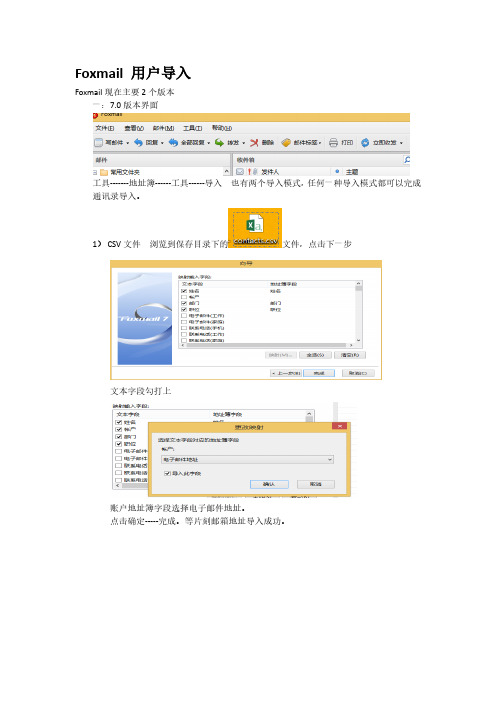
Foxmail 用户导入
Foxmail现在主要2个版本
一:7.0版本界面
工具-------地址簿------工具------导入也有两个导入模式,任何一种导入模式都可以完成通讯录导入。
1)CSV文件浏览到保存目录下的文件,点击下一步
文本字段勾打上
账户地址簿字段选择电子邮件地址。
点击确定-----完成。
等片刻邮箱地址导入成功。
二:7.2版本界面
选择左下角第二项。
点击右上角
后面步骤和Foxmail7.0的步骤一样。
OutLook 用户导入
OutLook邮箱地址导入以OutLook 2010为例首先打开OutLook 点击左上方的文件
文件---打开目录---选择导入
选择从另一程序或文件导入
点击下一步------选择逗号分隔的值(Windows)
点击下一步--------浏览-------找到contacts.csv文件
点击下一步--------选择联系人
点击下一步--------点击映射自定义字段。
出现以下界面,把左边框里姓名拉到右边框姓名对应的映射源上,把左边框里账户拉到右边框电子邮件。
点击确定,地址导入完成。
完成地址导入后------点击联系人(下左图)------选择联系人邮件属性(下右图)
点击OutLook通讯簿
将此文件夹显示为电子邮件通讯簿打勾,默认是打勾,如果没打勾,请勾上。
完成以上操作已完成整个邮件地址的导入。
注:OutLook 邮箱导入后会导致发件中第一次发刚刚导入的用户时,不会自动带出联系人,第一次需从联系人里添加。
下次如果再发已发过的联系人,将会自动带出联系人。
Outlook批量导入excel联系人
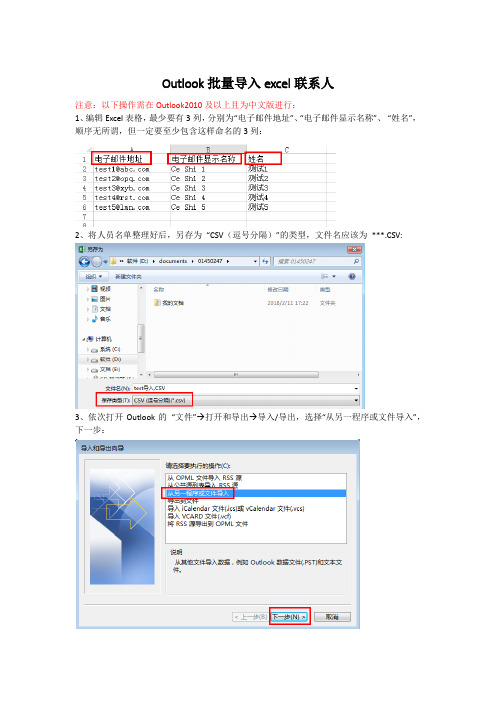
Outlook批量导入excel联系人
注意:以下操作需在Outlook2010及以上且为中文版进行:
1、编辑Excel表格,最少要有3列,分别为“电子邮件地址”、“电子邮件显示名称”、“姓名”,顺序无所谓,但一定要至少包含这样命名的3列:
2、将人员名单整理好后,另存为“CSV(逗号分隔)”的类型,文件名应该为***.CSV:
3、依次打开Outlook的“文件”→打开和导出→导入/导出,选择“从另一程序或文件导入”,下一步:
4、选择“逗号分隔值”,下一步:
5、点击“浏览”,将保存的CSV文件选择,一般的选“用导入的项目替换重复的项目”:
6、选择要导入的目标文件夹,这里一定要选择自己邮箱对应的“联系人”:
7、如果按照第一步中的样例,只编写了那3列数据,这里可以点击完成,导入:
如果不是按照第一步中的3列编写的名字,有其他的列名,这里要点击“映射自定义字段”,需要做一下手动映射,将左边CSV中的值,按住鼠标拖动到右边对应字段的映射源:
8、导入完成后,可以打开通讯簿,下拉选择“联系人”,可以看到已经批量导入的联系人:
或者,在发送邮件时,在收件人中输入某个联系人的显示名称的部分,并检查姓名,可以将联系人加入到收件人栏:。
Outlook通讯簿导入方法

Office Outlook通讯簿导入方法
如果您用的是Office Outlook,可以按照以下方法来导入。
1.准备工作:下载通讯簿表(CSV格式)。
http://192.168.1.10:7000/contact.html
点击右下方“”按钮,把文件“mail”保存到您的计算机上。
2.启动Office Outlook,选择“导入和导出”,如下图。
3.选择“从另一个程序或文件导入”和“以逗号为分隔符(windows)”。
4.如出现如下提示窗口,选择“是”安装。
5.导入之前下载的文件“mail.csv”到“联系人”。
6.点击复选框□。
7.设置映射。
我们公司常用的是e-name,可以如下设置,设置姓名和邮件地址两项即可,根据个人喜好可以设置更多项。
8.点击“完成”,导入成功!如下所示。
9.导入通讯簿之后,在发邮件时,只需要在“收件人”处输入几个字母,您就可以轻松选择系统为您搜索到的相符的邮件地址了~。
Gmail如何导入 CSV,Vcard 文件(联系人数据包)
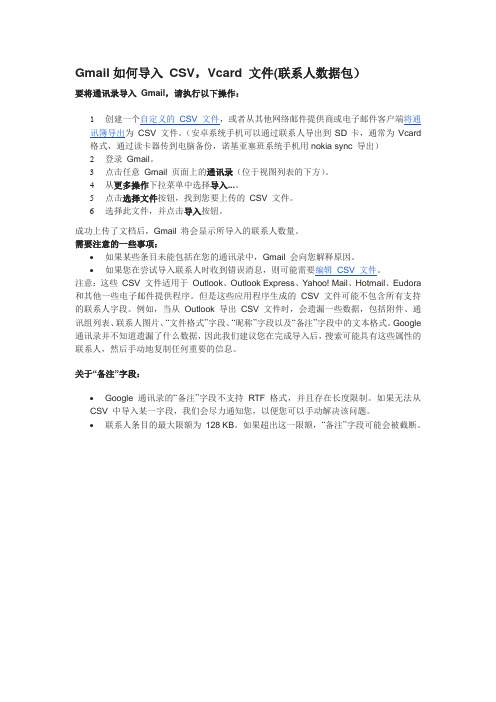
Gmail如何导入CSV,Vcard 文件(联系人数据包)要将通讯录导入Gmail,请执行以下操作:1创建一个自定义的CSV 文件,或者从其他网络邮件提供商或电子邮件客户端将通讯簿导出为CSV 文件。
(安卓系统手机可以通过联系人导出到SD卡,通常为Vcard 格式,通过读卡器传到电脑备份,诺基亚塞班系统手机用nokia sync 导出)2登录Gmail。
3点击任意Gmail 页面上的通讯录(位于视图列表的下方)。
4从更多操作下拉菜单中选择导入...。
5点击选择文件按钮,找到您要上传的CSV 文件。
6选择此文件,并点击导入按钮。
成功上传了文档后,Gmail 将会显示所导入的联系人数量。
需要注意的一些事项:∙如果某些条目未能包括在您的通讯录中,Gmail 会向您解释原因。
∙如果您在尝试导入联系人时收到错误消息,则可能需要编辑CSV 文件。
注意:这些CSV 文件适用于Outlook、Outlook Express、Yahoo! Mail、Hotmail、Eudora 和其他一些电子邮件提供程序。
但是这些应用程序生成的CSV 文件可能不包含所有支持的联系人字段。
例如,当从Outlook 导出CSV 文件时,会遗漏一些数据,包括附件、通讯组列表、联系人图片、“文件格式”字段、“昵称”字段以及“备注”字段中的文本格式。
Google 通讯录并不知道遗漏了什么数据,因此我们建议您在完成导入后,搜索可能具有这些属性的联系人,然后手动地复制任何重要的信息。
关于“备注”字段:∙Google 通讯录的“备注”字段不支持RTF 格式,并且存在长度限制。
如果无法从CSV 中导入某一字段,我们会尽力通知您,以便您可以手动解决该问题。
∙联系人条目的最大限额为128 KB。
如果超出这一限额,“备注”字段可能会被截断。
OUTlook 和foxmail导出和导入的方法
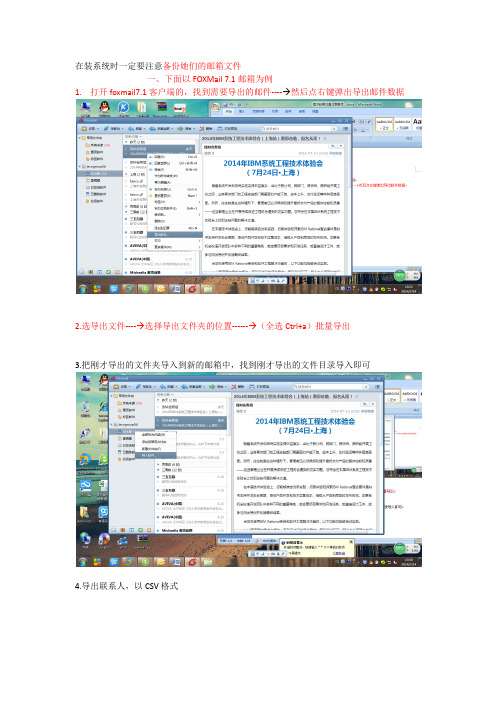
在装系统时一定要注意备份她们的邮箱文件
一、下面以FOXMail 7.1邮箱为例
1.打开foxmail7.1客户端的,找到需要导出的邮件----→然后点右键弹出导出邮件数据
2.选导出文件----→选择导出文件夹的位置------→(全选Ctrl+a)批量导出
3.把刚才导出的文件夹导入到新的邮箱中,找到刚才导出的文件目录导入即可
4.导出联系人,以CSV格式
然后在进行导入邮件。
即可
Outlookoffice 解决邮件导出的步骤:
1.导出文件;
打开outlook邮箱----→点击文件-----→导出文件
2.导入文件;
1.1.在工具里点开账户设置---->选中你要导入的邮件账户
------>点击数据文件----->然后点击添加导入原来的到处
的文件即可
然后:1.
2.
3.
即可;
那么怎么把导出的文件再倒入到文件夹里呢????Outlook2007为例
2.在工具里点开
3.选中你要导入的邮件账户
4.在数据文件选项中选择文件的位置;
5.选中导入的格式一般是pst的
5.然后选对之前导出的文件即可;。
Office outlook 2003邮件客户端导入和导出通讯录 教程
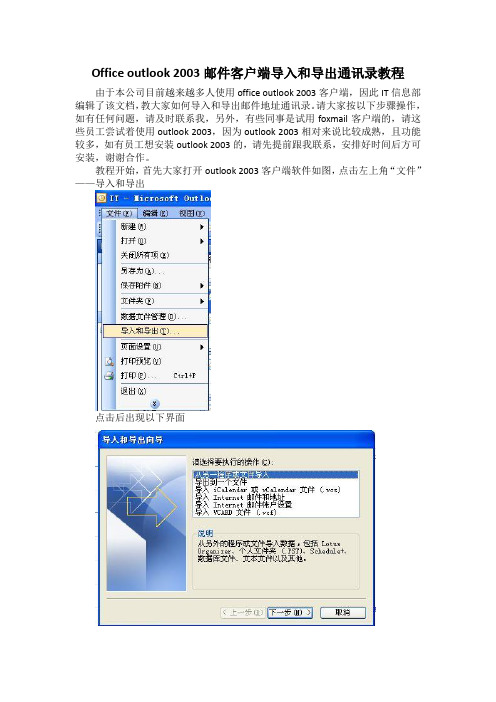
Office outlook 2003邮件客户端导入和导出通讯录教程由于本公司目前越来越多人使用office outlook 2003客户端,因此IT信息部编辑了该文档,教大家如何导入和导出邮件地址通讯录。
请大家按以下步骤操作,如有任何问题,请及时联系我,另外,有些同事是试用foxmail客户端的,请这些员工尝试着使用outlook 2003,因为outlook 2003相对来说比较成熟,且功能较多,如有员工想安装outlook 2003的,请先提前跟我联系,安排好时间后方可安装,谢谢合作。
教程开始,首先大家打开outlook 2003客户端软件如图,点击左上角“文件”——导入和导出点击后出现以下界面选择第一项“从另一个程序或文件导入”,如图选择“以逗号为分隔符(windows)”,点击下一步有些员工的office软件可能会跳出这个对话框,如果有的话就点“是”等其自动安装完毕,出现下图,没有的话就直接出现下图点击“浏览”选择邮件通讯录文件所在位置,通讯录文件我已加载在附件中,大家可保存在桌面上,下面的“用导入的项目替换重复的项目”记得要选中,选好以后点击“下一步”,如果之前部分邮件通讯录已经存在,则可以把“不导入重复项目”选上,出现以下图选择“联系人”,点击下一步点击图中打钩的位置,或者选择好以后点击“映射自定义字段”,出现以下图在右边选择相应的科目,然后按住鼠标左键把左边的电子邮件地址和姓名拖入到右边相应的科目中,只要拖拽一次就好,举例:选择孟艳婷的电子邮件地址,鼠标左键按住不放,拖拽至右边的“电子邮件”这一项中,名字也是一样操作,然后点击确定即可,出现以下图:点击完成即可。
导入完以后,大家可以点击菜单栏的“工具”——“通讯录”进行查看,如图通讯录导出过程通讯录导出跟导入类似,首先同样点击左上角“文件”——“导入和导出”如图点击后出现如下图选择最后”一个制表符分隔的值(windows)”点击下一步,出现如下图:选择“联系人”然后点击下一步,出现如下图:点击浏览选择你要将导出文件存放到的位置,如图:然后点击“确定”,再点击“下一步”,如下图:然后点击“映射自定义字段”跟导入一样操作,拖拽字段至对应的科目,然后点击完成即可。
OUTLOOK制作和导入通讯录

1、制作通讯录(如有csv格式通讯录请忽略此步)
1.1、OUTLOOK的通讯录为“*.CSV”或者“*.PAB”,以CSV为例,拿到最新的通讯录excel表格,在桌面新建一个EXCEL文件打开,新建两列分别为“姓名”和“电子邮件”(根据个人需求可添加“部门”,“电话”等列),把通讯录里名字和邮箱复制到相应的列,然后另存为“xxx.csv”。
A:检查另存为文件是否为CSV格式,记录另存为路径,可以先放桌面,导入后可删除或者移到其他盘。
Q:导入后没有只有空白联系人或者只有名字没有邮箱地址。
A:因为导入到映射的步骤没有把相应字段做好映射,参考2.6.
Q:如何导出通讯录?
A:参考2.1,选择“导出到文件”,其他步骤大同小异。
图2.6
2.7、“完成”。
图2.7
2.8、通讯录导入已经完成。但是在收件人栏输入还是不会提示联系人,此时,新建邮件,把通讯录所有联系人选中作为收件人(选中第一个拉到最下面按着shint键选最后一个)然后关掉此邮件,以后发邮件或者回复直接输入首字母就会提示相关联系人了。
图2.8
常见问题:
Q:导入的时候找不到通讯录文件。
图1.1、通讯录内容格式
1.2、另存为格式选择“CSV(逗号隔开)”,保存。(期间提示保存一律点“是”)
图1.2、另存为csv格式
2、导入通讯录
2.1、打开OUTLOOK,文件—导入/导出(OUTLOOK2010:文件—打开—导入/导出),选择“从另一程序或文件导入”,下一步
图2.1
2.2、选择“逗号分隔的值(Windiows)”,下一步
图2.2
2.3、点击“浏览”,选择刚才保存的CSV文件,选择“用导入的项目替换重复的项目”,下一步
邮件系统outlook联系人使用教程
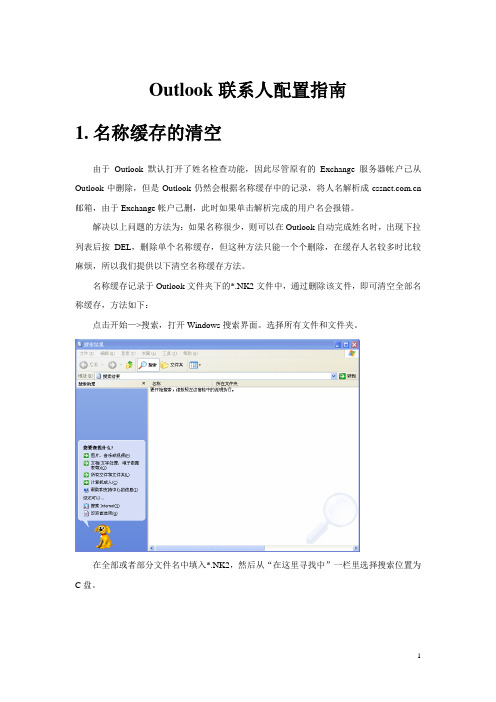
Outlook联系人配置指南1.名称缓存的清空由于Outlook默认打开了姓名检查功能,因此尽管原有的Exchange服务器帐户己从Outlook中删除,但是Outlook仍然会根据名称缓存中的记录,将人名解析成 邮箱,由于Exchange帐户己删,此时如果单击解析完成的用户名会报错。
解决以上问题的方法为:如果名称很少,则可以在Outlook自动完成姓名时,出现下拉列表后按DEL,删除单个名称缓存,但这种方法只能一个个删除,在缓存人名较多时比较麻烦,所以我们提供以下清空名称缓存方法。
名称缓存记录于Outlook文件夹下的*.NK2文件中,通过删除该文件,即可清空全部名称缓存,方法如下:点击开始—>搜索,打开Windows搜索界面。
选择所有文件和文件夹。
在全部或者部分文件名中填入*.NK2,然后从“在这里寻找中”一栏里选择搜索位置为C盘。
索子文件夹,然后点击搜索。
如下图所示:择文件将该文件删除即可。
重启Outlook后,系统将重建该文件用于新的名称缓存,但是旧有的错误名称缓存己清空,此时在收件人地址栏中填入名字时,第一次需要手动解析,即填写完人名后,点如下图所示的右上角人物加小勾的图标,在联系人已导入的情况下,Outlook即将自动将人名解析为邮件地址。
也可以手动删除该文件,NK2文件在操作系统中的保存路径为:C:\Documents and Settings\Username\Application Data\Microsoft\Outlook其中Username为当前安装Outlook的系统用户的用户名,注意该文件夹为隐藏的系统文件夹,需要在资源管理器的文件夹选项中去掉“隐藏受保护的操作系统文件”的勾,同时选择“显示所有文件和文件夹”才可以看到。
2.创建Outlook通讯簿在Outlook中,默认己经打开了姓名检查功能,能自动将邮箱前缀或者中文名解析成邮箱地址,姓名检查是通过通讯簿完成的,在使用Exchange服务器时,姓名检查通过Exchange 服务器上的“全球通讯簿”完成,但是更换新邮件系统后,原有的全球通讯簿失效,因此需要手工创建Outlook通讯簿用于解析。
如何在Outlook中管理你的联系人保持通讯录的更新和整洁
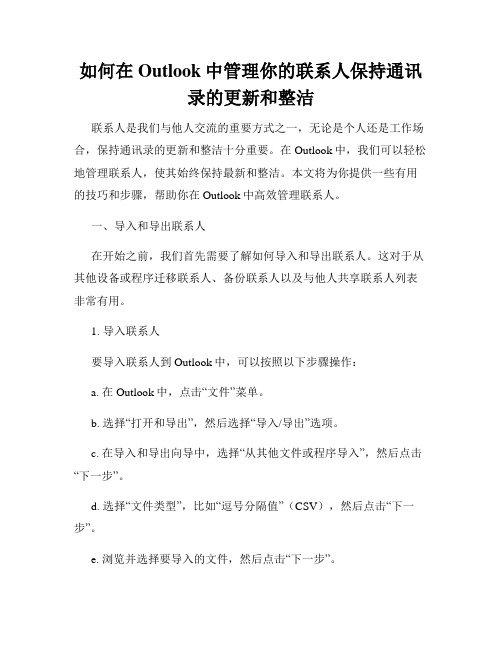
如何在Outlook中管理你的联系人保持通讯录的更新和整洁联系人是我们与他人交流的重要方式之一,无论是个人还是工作场合,保持通讯录的更新和整洁十分重要。
在Outlook中,我们可以轻松地管理联系人,使其始终保持最新和整洁。
本文将为你提供一些有用的技巧和步骤,帮助你在Outlook中高效管理联系人。
一、导入和导出联系人在开始之前,我们首先需要了解如何导入和导出联系人。
这对于从其他设备或程序迁移联系人、备份联系人以及与他人共享联系人列表非常有用。
1. 导入联系人要导入联系人到Outlook中,可以按照以下步骤操作:a. 在Outlook中,点击“文件”菜单。
b. 选择“打开和导出”,然后选择“导入/导出”选项。
c. 在导入和导出向导中,选择“从其他文件或程序导入”,然后点击“下一步”。
d. 选择“文件类型”,比如“逗号分隔值”(CSV),然后点击“下一步”。
e. 浏览并选择要导入的文件,然后点击“下一步”。
f. 在导入联系人向导中,选择或创建一个目标联系人文件夹,然后点击“下一步”。
g. 完成向导,点击“完成”。
2. 导出联系人要导出联系人,可以按照以下步骤进行:a. 在Outlook中,点击“文件”菜单。
b. 选择“打开和导出”,然后选择“导入/导出”选项。
c. 在导入和导出向导中,选择“导出到文件”,然后点击“下一步”。
d. 选择“文件类型”,如“逗号分隔值”(CSV),然后点击“下一步”。
e. 选择要导出的联系人文件夹,然后点击“下一步”。
f. 浏览并选择导出文件的保存位置,然后点击“完成”。
二、创建联系人和组织联系人在Outlook中,我们可以创建新的联系人并组织联系人列表。
这有助于我们更好地管理和查找联系人。
1. 创建联系人要创建一个联系人,请按照以下步骤操作:a. 在Outlook中,点击“人员”或“联系人”选项卡,然后点击“新建联系人”。
b. 在联系人窗口中,填写联系人的相关信息,如姓名、电子邮件、电话等。
如何处理电子邮件中的联系人和通讯录同步?(三)
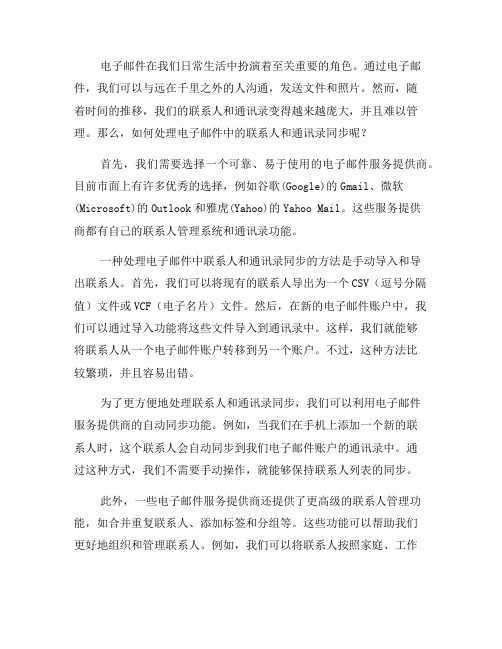
电子邮件在我们日常生活中扮演着至关重要的角色。
通过电子邮件,我们可以与远在千里之外的人沟通,发送文件和照片。
然而,随着时间的推移,我们的联系人和通讯录变得越来越庞大,并且难以管理。
那么,如何处理电子邮件中的联系人和通讯录同步呢?首先,我们需要选择一个可靠、易于使用的电子邮件服务提供商。
目前市面上有许多优秀的选择,例如谷歌(Google)的Gmail、微软(Microsoft)的Outlook和雅虎(Yahoo)的Yahoo Mail。
这些服务提供商都有自己的联系人管理系统和通讯录功能。
一种处理电子邮件中联系人和通讯录同步的方法是手动导入和导出联系人。
首先,我们可以将现有的联系人导出为一个CSV(逗号分隔值)文件或VCF(电子名片)文件。
然后,在新的电子邮件账户中,我们可以通过导入功能将这些文件导入到通讯录中。
这样,我们就能够将联系人从一个电子邮件账户转移到另一个账户。
不过,这种方法比较繁琐,并且容易出错。
为了更方便地处理联系人和通讯录同步,我们可以利用电子邮件服务提供商的自动同步功能。
例如,当我们在手机上添加一个新的联系人时,这个联系人会自动同步到我们电子邮件账户的通讯录中。
通过这种方式,我们不需要手动操作,就能够保持联系人列表的同步。
此外,一些电子邮件服务提供商还提供了更高级的联系人管理功能,如合并重复联系人、添加标签和分组等。
这些功能可以帮助我们更好地组织和管理联系人。
例如,我们可以将联系人按照家庭、工作或朋友的分组来管理。
这样一来,我们就可以更快地找到需要联系的人,并且能够更多地了解他们的背景和关系。
另一个需要考虑的因素是隐私和数据安全。
在处理联系人和通讯录同步时,我们应该确保我们的联系人信息得到妥善保护。
我们可以选择使用具有良好隐私政策和数据加密功能的电子邮件服务提供商。
此外,我们还应该定期备份我们的联系人和通讯录数据,以防止数据丢失或意外删除。
在处理电子邮件中的联系人和通讯录同步时,我们还需要注意一些常见的问题。
office outlook分组地址簿
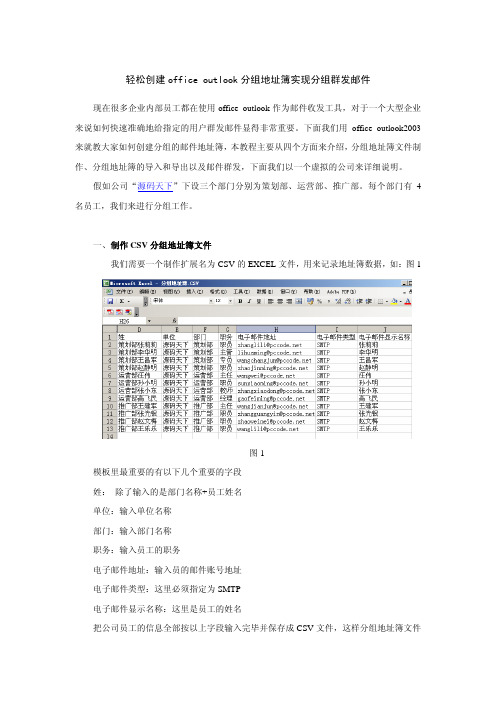
轻松创建office outlook分组地址簿实现分组群发邮件 现在很多企业内部员工都在使用office outlook作为邮件收发工具,对于一个大型企业来说如何快速准确地给指定的用户群发邮件显得非常重要。
下面我们用office outlook2003来就教大家如何创建分组的邮件地址簿,本教程主要从四个方面来介绍,分组地址簿文件制作、分组地址簿的导入和导出以及邮件群发,下面我们以一个虚拟的公司来详细说明。
假如公司“源码天下”下设三个部门分别为策划部、运营部、推广部。
每个部门有4名员工,我们来进行分组工作。
一、制作CSV分组地址簿文件我们需要一个制作扩展名为CSV的EXCEL文件,用来记录地址簿数据,如:图1图1模板里最重要的有以下几个重要的字段姓:除了输入的是部门名称+员工姓名单位:输入单位名称部门:输入部门名称职务:输入员工的职务电子邮件地址:输入员的邮件账号地址电子邮件类型:这里必须指定为SMTP电子邮件显示名称:这里是员工的姓名把公司员工的信息全部按以上字段输入完毕并保存成CSV文件,这样分组地址簿文件就制作成功了。
二、CSV分组地址簿的导入1、CSV地址簿的导入打开office outlook点击“联系人”,如图2图2点击文件—导入和导出,选择第一个“从另一个程序和文件导入”如图3、4图3图4点击“下一步”后选择最后一个“以逗号为分割符(windows)”点击下一步选择刚才制作好的CSV文件,如图5、6图5图6点击下一步默认导入到“联系人”,点击完成,这样就完成了CSV地址簿的导入,如图7、8图7图8导入完成,联系人里就已经有了12名员工的邮件地址了,这时还只是一个简单的邮件列表,还不具备分组功能,如图9图92、分组PST地址簿的创建在“文件”菜单上,指向“新建”,“文件夹”,然后输入“分组地址簿”如图10、11图10图11点击确定后,在联系人文件夹下面就会出多一个“分组地址簿”的选项。
outlook导入联系人方法1
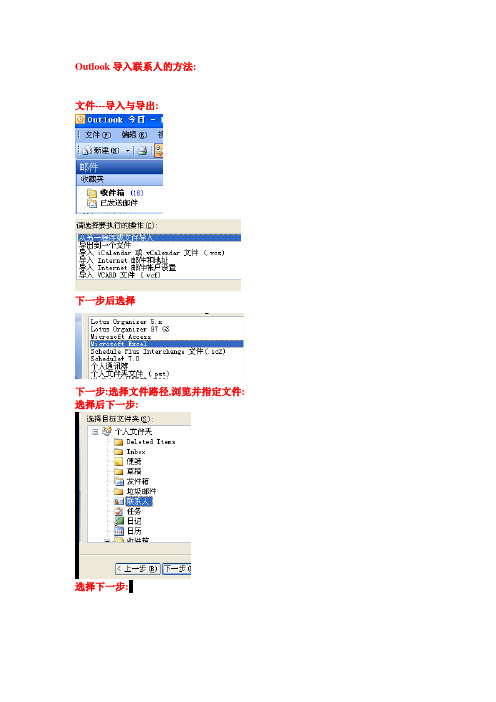
Outlook导入联系人的方法:
文件---导入与导出:
下一步后选择
下一步:选择文件路径,浏览并指定文件: 选择后下一步:
选择下一步:
选择,映射自定义字段:
中英文的排列顺序不同,所以要同步一下,方法:左面的中文与右面的英文要相对称,如:左面:”名”相对映的是右边英文的:name..直到把所有的都完成.确认.
点击完成后自动完成.
Outlook导入联系人方法: 文件---导入与导出:
下一步后选择
选择文件类型后下一步
选择联系人后,下一步
选择,映射自定义字段:
中英文的排列顺序不同,所以要同步一下,方法:左面的中文与右面的英文要相对称,如:左面:”名”相对映的是右边英文的:name.直到把所有的都完成.确认.
自动完成.。
outlook导入通讯录方法
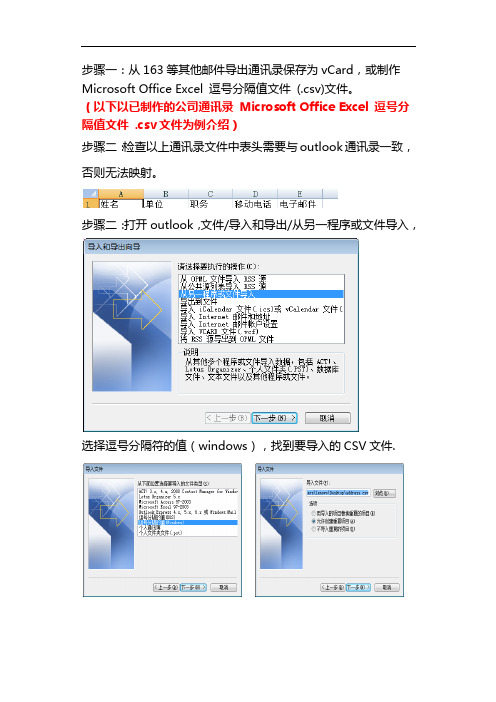
步骤一:从163等其他邮件导出通讯录保存为vCard,或制作Microsoft Office Excel 逗号分隔值文件(.csv)文件。
(以下以已制作的公司通讯录Microsoft Office Excel 逗号分隔值文件.csv文件为例介绍)
步骤二:检查以上通讯录文件中表头需要与outlook通讯录一致,否则无法映射。
步骤二:打开outlook,文件/导入和导出/从另一程序或文件导入,
选择逗号分隔符的值(windows),找到要导入的CSV文件.
步骤三:选择导入文件到“联系人”
步骤四:导入,可以映射自定பைடு நூலகம்字段来保证步骤二说的表头一直。
结束:查看联系人。
